Eu crio cadernos do zero. Comecei a fazer este hobby há relativamente pouco tempo. Uma vez na internet vi um lindo caderno e a princípio não acreditei que tal coisa pudesse ser feita com as próprias mãos.
É necessário
Adobe Photoshop CS6
Instruções
Passo 1
Por muito tempo criei cadernos com folhas brancas comuns ou baixei páginas da Internet. Com o tempo, quis algo novo e decidi fazer eu mesma as páginas, usando o programa Photoshop.
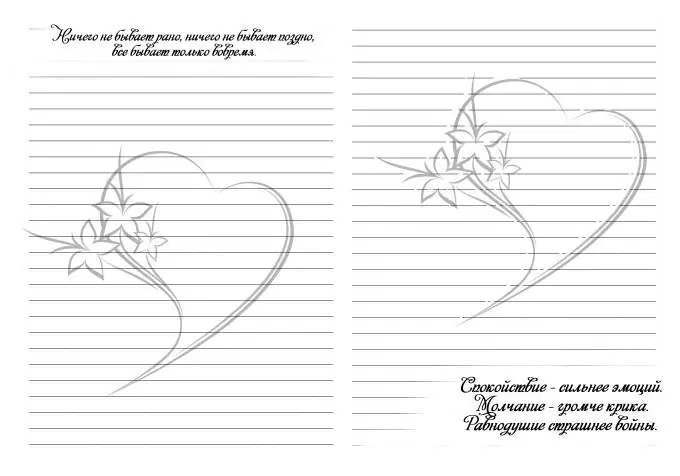
Passo 2
Crie um novo documento e defina os parâmetros conforme mostrado na figura.
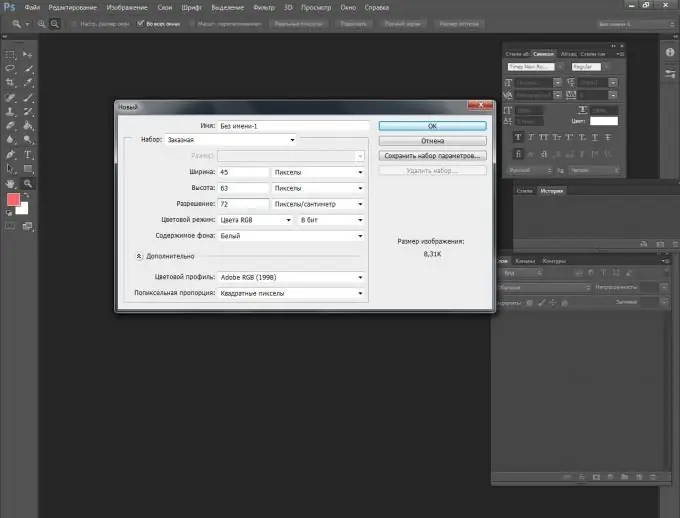
etapa 3
Pegue a ferramenta "Texto horizontal" e desenhe uma linha mantendo pressionada a tecla shift + _. As linhas podem ser tracejadas e de qualquer espessura. Tudo aqui depende apenas da sua imaginação.
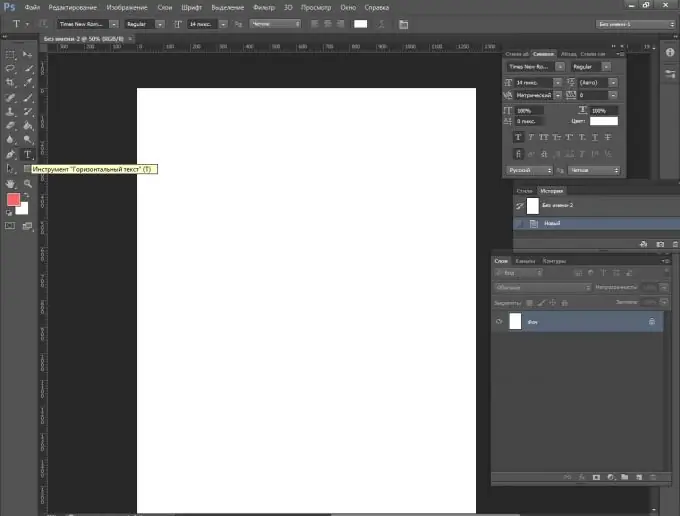
Passo 4
Desenhe uma linha com o comprimento desejado e selecione-a.
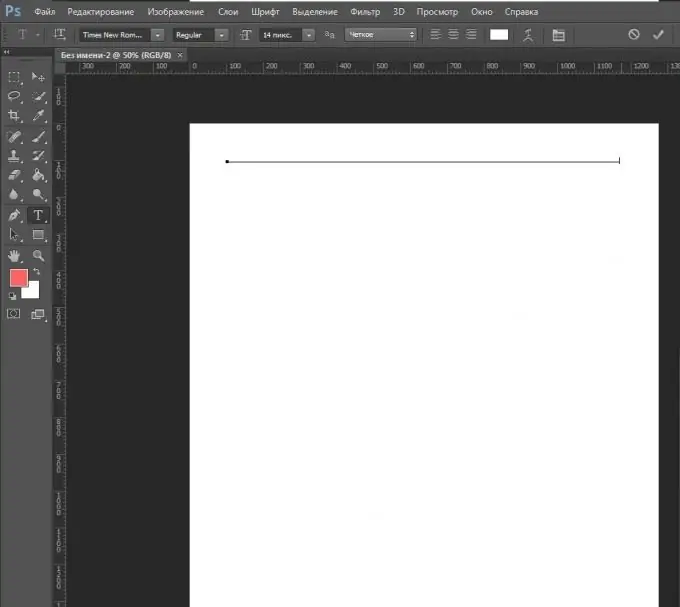
Etapa 5
Usando a combinação de teclas ctrl + c, copie a linha e pressione enter. Em seguida, pressione as teclas ctrl + v e cole. Temos 2 linhas. Em seguida, repetimos a operação quantas vezes forem necessárias para preencher a folha até o fim.
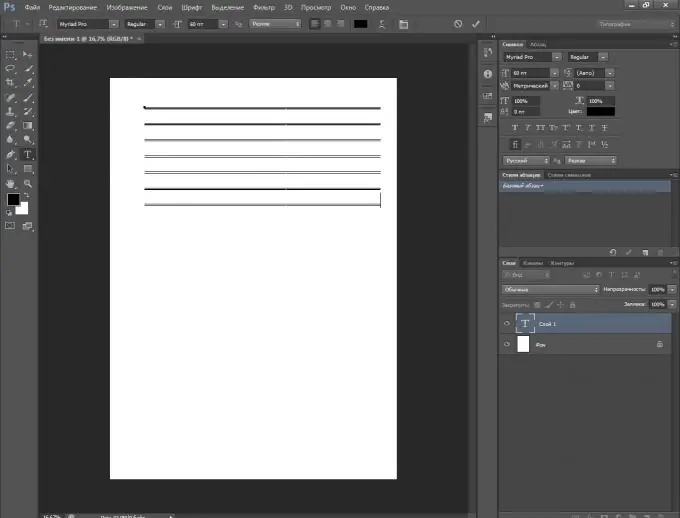
Etapa 6
Temos um folheto em formato A5. Para aumentar nossa folha pautada para o tamanho A4, faremos o seguinte: vá até a guia Imagem - Tamanho da tela.
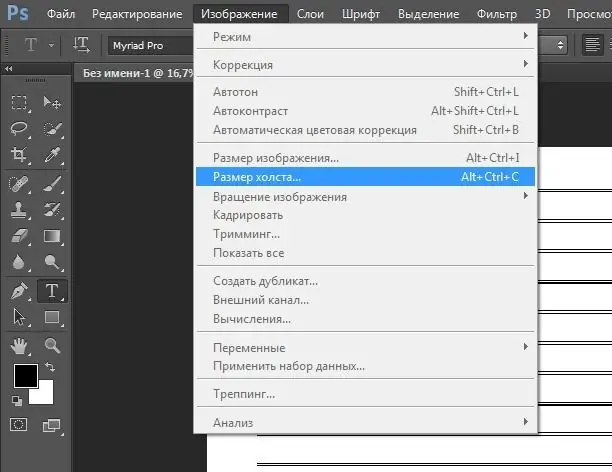
Etapa 7
Altere os parâmetros conforme mostrado na figura.

Etapa 8
Pegamos uma folha A4, na qual nossa parte forrada ficava exatamente no meio. Usando a ferramenta Mover (tecla de atalho V), arraste as linhas resultantes para a borda direita.
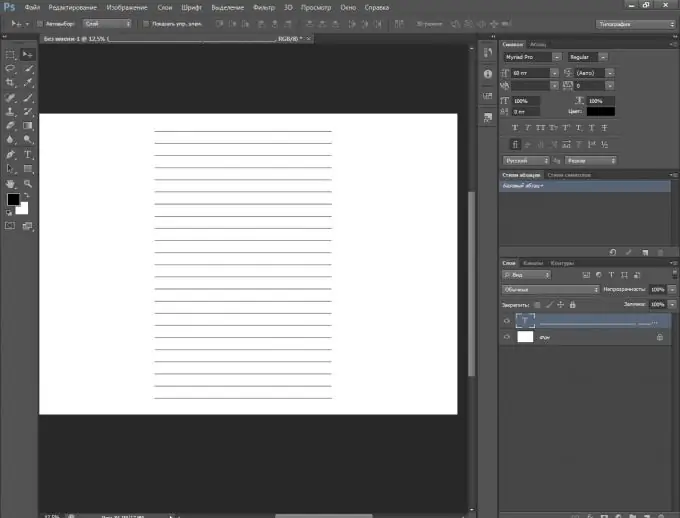
Etapa 9
Em seguida, vá para a camada de texto e crie uma duplicata.
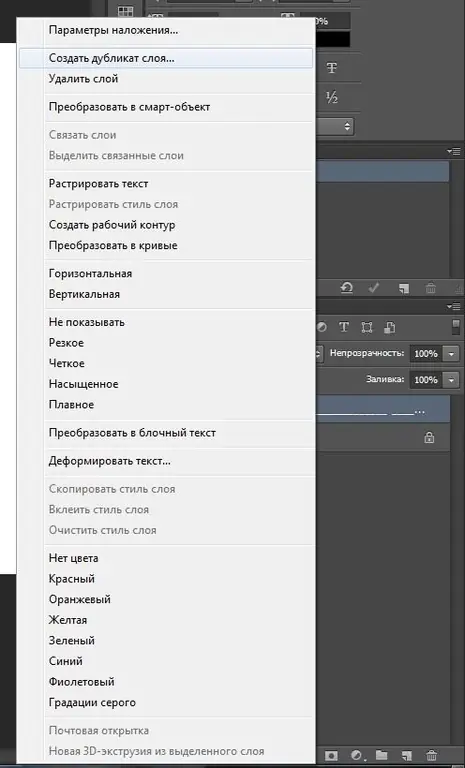
Etapa 10
arraste as linhas resultantes para a esquerda. Então, nivelamos tudo perfeitamente. É assim que deve ser.






